Helyezze vissza az összes adatot iOS-eszközeiről, az iTunes és az iCloud biztonsági másolatáról.
A törölt fájlok helyreállítása USB flash meghajtóról [Windows/Mac]
Számos oka lehet annak, hogy elveszít egy fájlt az USB-meghajtón. Ezeket az okokat a meghajtó téves formázása és a váratlan sérült fájlok okozhatják. De a legtöbb esetben emberi hibák azok, amelyek miatt elveszít egy fájlt az USB-meghajtón. Mivel itt van, valószínűleg keresi a módját, hogy visszaszerezze a sajátját. Ne aggódj; ez a bejegyzés 4 hatékony módszert tartalmaz a törölt fájlok USB-meghajtóról való visszaállítására! Tehát kezdje el felfedezni őket most!
Útmutató lista
A legjobb módja a törölt fájlok visszaállításának az USB flash meghajtóról A törölt fájlok helyreállítása az USB-meghajtóról szoftver nélkül [csak Windows esetén] Hogyan lehet visszaállítani a törölt fájlokat az USB-meghajtóról a Windows fájl-helyreállításon keresztül GYIK a törölt fájlok USB-meghajtóról való visszaállításával kapcsolatbanA legjobb módja a törölt fájlok visszaállításának az USB flash meghajtóról
Ha egyszerű, de hatékony módot keres a törölt fájlok USB-meghajtóról való helyreállítására, akkor a 4Easysoft Data Recovery eszköz az, amit keres! Ez az eszköz egy erőteljes technológiával van ellátva, amely képes mélyen átvizsgálni az USB-meghajtón lévő különféle törölt vagy elveszett fájlokat. A törölt vagy elveszett fájlok közé tartoznak a médiafájlok, e-mailek, dokumentumok és egyéb fájlok. Ezenkívül néhány perc alatt gyorsan átvizsgálja az USB flash meghajtón lévő összes törölt vagy elveszett fájlt. Továbbá, miután összegyűjti az összes helyreállítható fájlt, az eszköz kategorikusan megtekinti azokat, hogy könnyen megtekinthesse és kiválaszthassa a helyreállítandó fájlokat. Ezekkel a funkciókkal azt mondhatja, hogy ez az eszköz a legjobb szoftver a törölt fájlok USB-meghajtóról való helyreállításához!

Ossza fel az USB-meghajtón lévő törölt fájlokat videókra, képekre, hanganyagokra, e-mailekre stb.
Két szkennelési módot kínál a fontos adatok gyors megtalálásához vagy az összes adat alapos megtalálásához.
Állítsa vissza a törölt fájlokat egy USB-meghajtóról különböző forgatókönyvek szerint, magas helyreállítási arány mellett.
Vizsgálja be és állítsa helyre az USB flash meghajtón lévő törölt vagy elveszett fájlokat, amelyek régen eltűntek.
100% Biztonságos
100% Biztonságos
A törölt fájlok visszaállítása az USB-meghajtóról a 4Easysoft Data Recovery segítségével:
1. lépésTöltse le és telepítse a 4Easysoft Data Recovery eszközt a számítógépén. Ezután kapcsolja össze az USB flash meghajtót a számítógépen, indítsa el az eszközt, és válassza ki az összes visszaállítani kívánt adatot a "jelölőnégyzetükre" kattintva. Ezután kattintson az "USB-meghajtó" elemre a Cserélhető meghajtók részben.
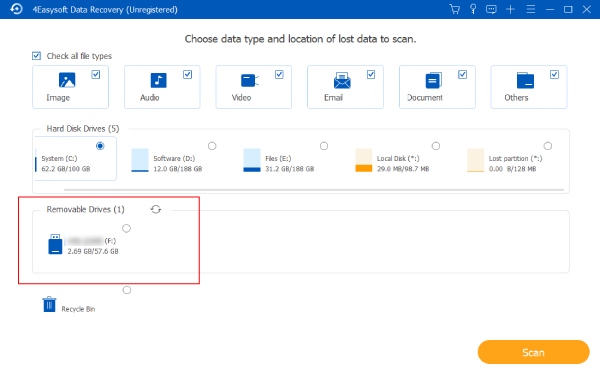
2. lépésEzután jelölje be a "Szkennelés" gombot a jobb alsó sarokban. A szkennelési folyamat befejezése után az eszköz megtekinti az összes helyreállítható fájl előnézetét. Ha a helyreállítani kívánt fájl nincs benne, jelölje be a "Deep Scan" gombot. Ezután kattintson a "Típuslista" vagy az "Útvonallista" gombra a fájlok megtekintéséhez.
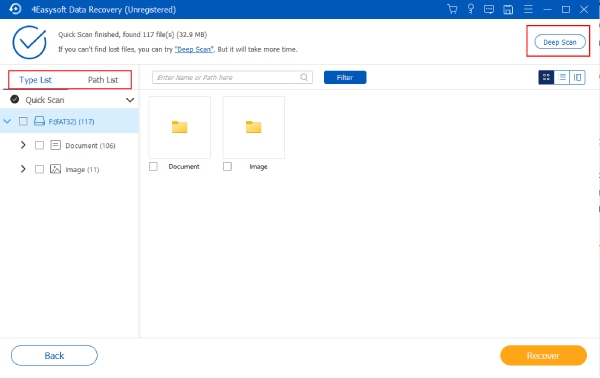
3. lépésEzután válassza ki az összes helyreállítani kívánt fájlt a megfelelő "jelölőnégyzetek" bejelölésével. A helyreállítás előtt ellenőrizheti az adataikat. Miután kiválasztotta az összes letölteni kívánt fájlt, kattintson a "Visszaállítás" gombra a visszakeresési folyamat elindításához.
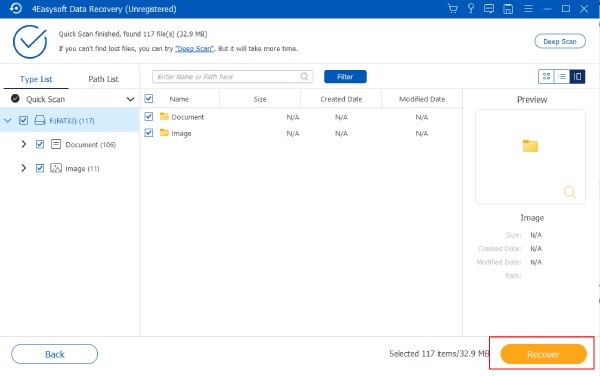
4. lépésHa a visszaállítási folyamat befejeződött, lépjen a számítógépe fájlkezelő alkalmazásába, és ellenőrizze, hogy a törölt vagy elveszett fájlok már vissza lettek-e töltve. És ennyi! Így állíthatja vissza a törölt fájlokat egy USB flash meghajtóról a 4Easysoft Data Recovery segítségével!
A törölt fájlok helyreállítása az USB-meghajtóról szoftver nélkül [csak Windows esetén]
Megvan! Ez a legjobb szoftver a törölt fájlok visszaállítására az USB-meghajtóról. Most, ha olyan módot szeretne, amelyhez nincs szükség harmadik féltől származó alkalmazás letöltésére, a Windows két ingyenes alapértelmezett módot kínál. Ezek a módszerek a törölt fájlok helyreállítása az USB-meghajtókról a korábbi verziókon és a CMD-n vagy a parancssoron keresztül. Fedezze fel az alábbiakat, és nézze meg, hogyan állíthatja vissza ez a két ingyenes Windows alapértelmezett módszer a törölt fájlokat egy USB flash meghajtóról.
1. Helyezze vissza a törölt vagy elveszett fájlokat egy USB-meghajtóról az előző verzión keresztül.
A Windows első alapértelmezett módja a törölt fájlok USB flash meghajtóról történő ingyenes helyreállításának a Windows előző verziójának elérése. Ez a Windows funkció lehetővé teszi az USB-meghajtón lévő törölt fájlok korábbi verzióinak visszaállítását. A visszaállítási folyamatot a Fájlelőzmények szolgáltatás teszi lehetővé, amely biztonsági másolatot készít a fájlról. A helyzet az, hogy ha nem engedélyezte a Fájlelőzmények funkciót a fájl törlése előtt, akkor ez a módszer nem fog működni. Ha engedélyezte, akkor az alábbi lépések bemutatják, hogyan állíthatja vissza a törölt fájlokat egy USB flash meghajtóról az előző verzión keresztül:
1. lépésNyissa meg a Windows "File Explorer" szoftverét, és válassza az "Ez a számítógép" lapot. Ezután helyezze be az "USB-meghajtót", kattintson rá jobb gombbal a Fájlkezelőben, és válassza a "Tulajdonságok" lehetőséget.
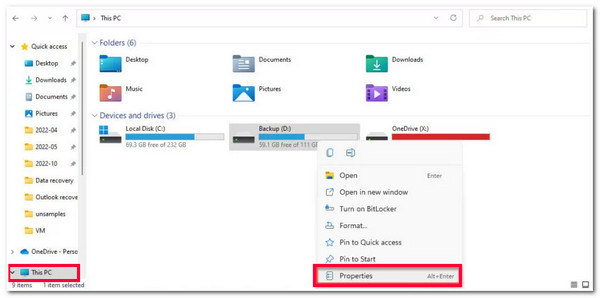
2. lépésEzután jelölje be az „Előző verzió” fület, válasszon ki egy verzió mappát, ahol úgy gondolja, hogy a törölt vagy elveszett fájl található, majd kattintson a „Megnyitás a fájlelőzményekben” gombra a megerősítéshez.

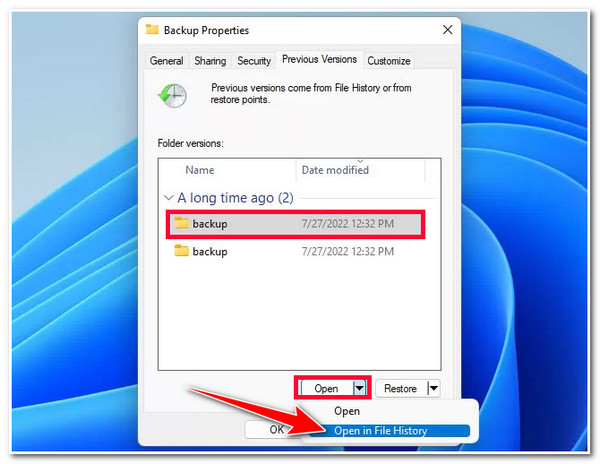
3. lépésEzután válassza ki az összes törölt fájlt a korábban kiválasztott és jóváhagyott mappában. Ezután jelölje be a "Visszaállítás" gombot a zöld nyíl ikonnal a visszakeresési folyamat elindításához.

2. Helyezze vissza a törölt fájlokat egy USB-meghajtóról a Command Prompt (CMD) segítségével.
Egy másik lehetőség a törölt fájlok USB flash meghajtóról való ingyenes helyreállítására a használata Windows Parancssor vagy CMD. CMD-parancsok vagy kódok sorozatának beírásával helyreállíthatja az elveszett fájlokat az USB-meghajtón. Az előző verziótól eltérően a CMD használata a törölt fájlok helyreállítására meglehetősen bonyolult. Ezenkívül ez a módszer kevésbé megbízható, mint a Windows első alapértelmezett módja. Ennek ellenére megpróbálhatja ezt, és megnézheti, hogy visszakeresi-e az elveszett fájlt az USB flash meghajtón.
További információként a chkdsk és az ATTRIB parancsok adatokat törölhetnek, vagy károsíthatják az USB flash meghajtót. Tehát meg kell győződnie arról, hogy helyesen adta meg a megfelelő CMD-kódokat. A tárolt fájlokról biztonsági mentést is végezhet, hogy megakadályozza az adatok további törlését vagy elvesztését.
Tehát hogyan lehet visszaállítani a törölt fájlokat egy USB flash meghajtóról a Windows CMD-n keresztül? A következő lépéseket kell követnie:
1. lépésCsatlakoztassa az USB flash meghajtót a számítógéphez, és indítsa el a Futtatás programot a billentyűzet "Windows + R" billentyűinek megnyomásával. Ezután írja be a „cmd” parancsot a program „beviteli mezőjébe”, és kattintson az „OK” gombra.
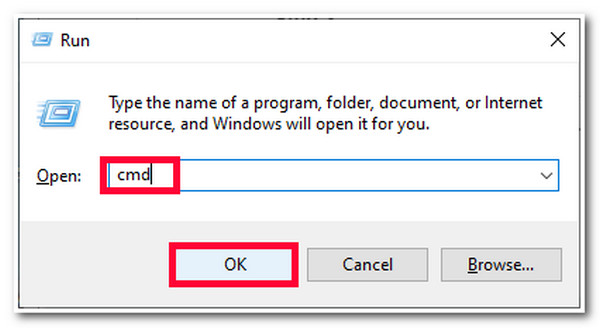
2. lépésEzután írja be a „chkdsk USB meghajtó betűjele: /f” parancsot, és nyomja le az „Enter” billentyűt. Győződjön meg arról, hogy az „USB-meghajtó betűjele” betűjelét megváltoztatta az „USB-meghajtó betűjele”-re.
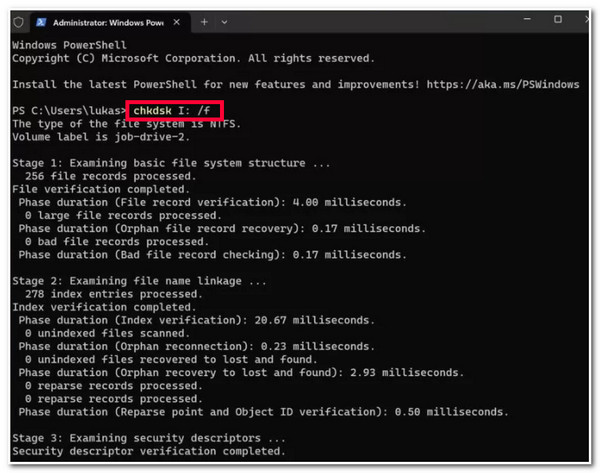
3. lépésHa a chkdsk kód sikeresen lefut, adja ki a következő parancsokat az elveszett fájl visszaállításához az USB-meghajtóról: ATTRIB -H -R -S /S /D "USB-meghajtó betűjele":*.*.
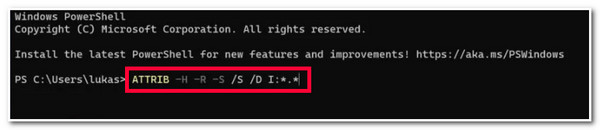
4. lépésA helyreállítási folyamat befejezése után ellenőrizheti az USB flash meghajtót, és megnézheti, hogy készül-e új mappa. Ez a mappa tartalmazza az összes helyreállított fájlt.
Hogyan lehet visszaállítani a törölt fájlokat az USB-meghajtóról a Windows fájl-helyreállításon keresztül
Ha a Windows alapértelmezett módjai nem tudták visszaállítani a törölt fájlokat az USB-meghajtóról, akkor a Windows Fájl-helyreállítás funkció segíthet. Ez a funkció azonban csak a Windows 10 2004-es és újabb verzióihoz volt elérhető. Ezenkívül meglehetősen nagy kihívást jelent a használata, akárcsak a CMD. De ha ez nem zavar, és jelenleg Windows 10-et használ, akkor az alábbi lépések bemutatják, hogyan állíthatja vissza a törölt fájlokat az USB flash meghajtóról a Fájl-helyreállítás funkcióval:
1. lépésTöltse le a "Fájl-helyreállítás" funkciót a Windows Microsoft Store számítógépére. Ezután csatlakoztassa az USB flash meghajtót a számítógéphez, és rendszergazdaként indítsa el a „CMD”-t.
2. lépésEzután írja be a következő parancsokat a CMD-n: Winfr E: C: /extensive (Győződjön meg arról, hogy az "E" betűt megváltoztatja a flash meghajtó betűjére, és a "C" betűt a tárolni kívánt meghajtó betűjére a helyreállított törölt fájlok). Ezután várja meg, amíg a folyamat befejeződik.
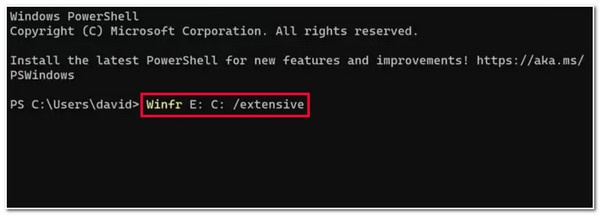
GYIK a törölt fájlok USB-meghajtóról való visszaállításával kapcsolatban
-
Hogyan lehet engedélyezni a Fájlelőzmények funkciót a Windows rendszeren?
A Fájlelőzmények funkció engedélyezéséhez helyezze be az USB-meghajtót, nyissa meg a Vezérlőpultot, és válassza a Fájlelőzmények lehetőséget. Ezután kattintson a Bekapcsolás gombra az engedélyezéséhez, válassza ki a kívánt fájlhelyet, ahová a biztonsági mentési fájlokat tárolni szeretné, és jelölje be az OK gombot.
-
Ingyenesen letölthetem és használhatom a Windows fájl-helyreállítási funkciót?
Igen, ingyenesen letöltheti és használhatja a Windows fájl-helyreállítási funkciót! A Microsoft ingyenesen kínálja ezt a segédprogramot/funkciót, és működhet a Windows 10 2004-es verzióján (2020. májusi frissítés) és újabb verziókon.
-
Hogyan állíthatok vissza törölt fájlokat egy sérült USB-meghajtóról?
Ha az USB flash meghajtó fizikailag megsérült, a tárolt fájlok helyreállításának egyetlen módja egy megbízható és professzionális adat-helyreállító szolgáltatás segítsége. Elfogadhatják Önt, és segítenek helyreállítani a sérült USB-meghajtón tárolt fájlokat.
Következtetés
Ennyi! Ez a 4 hatékony módszer a törölt fájlok visszaállítására az USB-meghajtóról! Most, hogy felfedezte ezt a 4 módot, most már visszahozhatja a törölt fájlokat az USB-meghajtón. Ha a helyreállítási folyamat az alapértelmezett módok és a Fájl-helyreállítás funkció használatával nehezen hajtható végre, akkor használhatja a 4Easysoft Data Recovery eszköz! Az eszköz hatékony, mégis könnyen használható funkcióival néhány kattintással és magas helyreállítási arány mellett visszaállíthatja törölt fájljait az USB-meghajtóról! Látogassa meg ennek az eszköznek a hivatalos oldalát, ha többet szeretne megtudni!
100% Biztonságos
100% Biztonságos

 általa megosztva
általa megosztva 